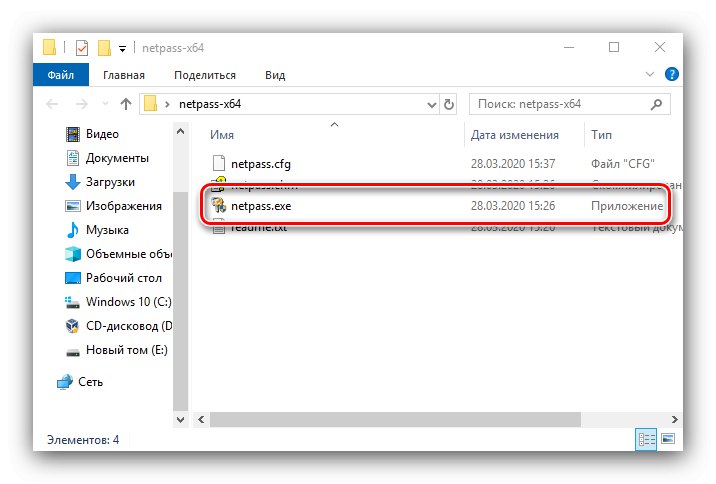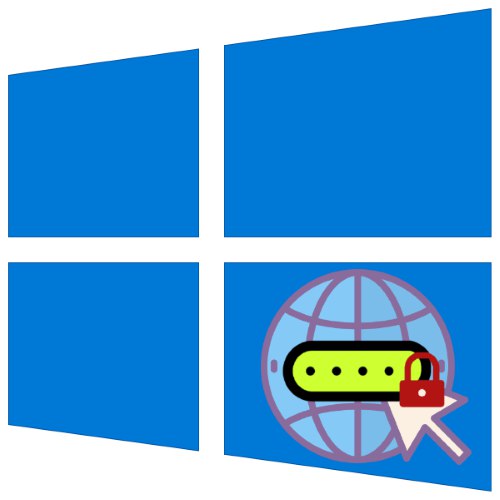
Moderní operační systémy, včetně Windows 10, jsou zaměřeny na práci se sítí v podobě připojení k internetu i jako terminál pro vzdálený přístup. Tato funkce často vyžaduje heslo, které uživatelé někdy zapomenou. Níže vám řekneme, jak tyto informace zjistíte.
Možnost 1: heslo k internetu
Téměř všechny metody připojení WAN, kabelové i bezdrátové, používají ověřování pověření. Možnosti, pomocí kterých můžete zjistit přístupový klíč, se u obou typů liší.
Metoda 1: Klíč s hvězdičkami
Jedinou metodou pro extrahování hesla z kabelového připojení je použití webového rozhraní routeru a nástroje Asterisks Key určeného k zobrazení znaků skrytých ve vstupních polích.
Stáhněte si Asterisks Key z oficiálních webových stránek
- Stáhněte si nástroj a nainstalujte jej do cílového počítače.
- Aplikace musí používat prohlížeč internet Explorer... Otevřete jej, přejděte do nastavení routeru a ujistěte se, že je vybrána stránka s polem pro zadání hesla.
- Otevřete klíč Asterisks, umístěte okno aplikace vedle prohlížeče a přejděte do něj. Dále vyberte požadované pole, přepněte na obslužný program a klikněte do něj "Uzdravit se".
- Po několika sekundách program zobrazí požadované informace pod nadpisem "Webová stránka"... Nalezená hesla jsou v řádcích se jménem "Heslo"... Pro pohodlí uživatelů je tlačítko vpravo od pole "Kopírovat"který vám umožní kopírovat požadované informace.

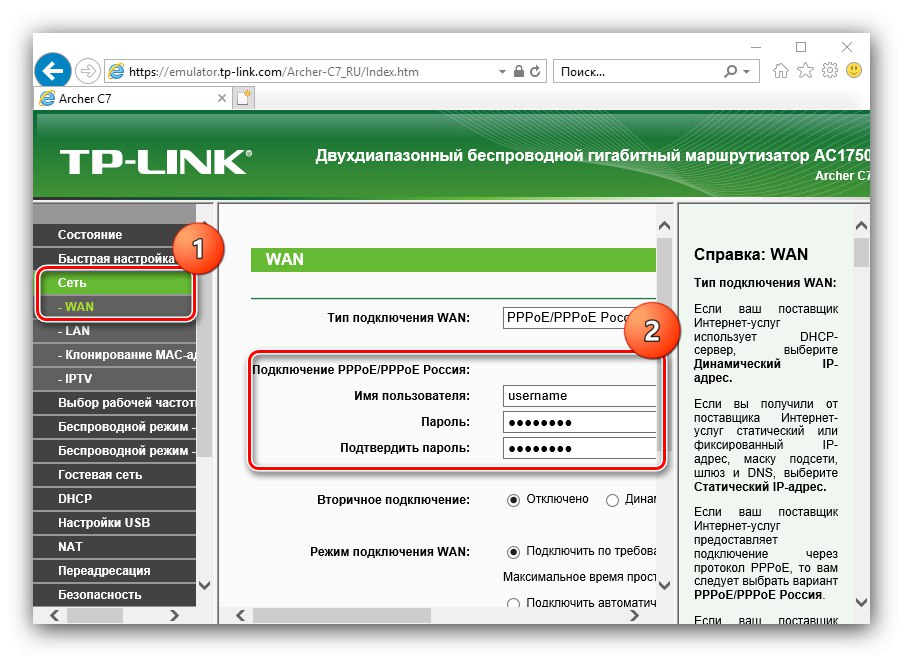
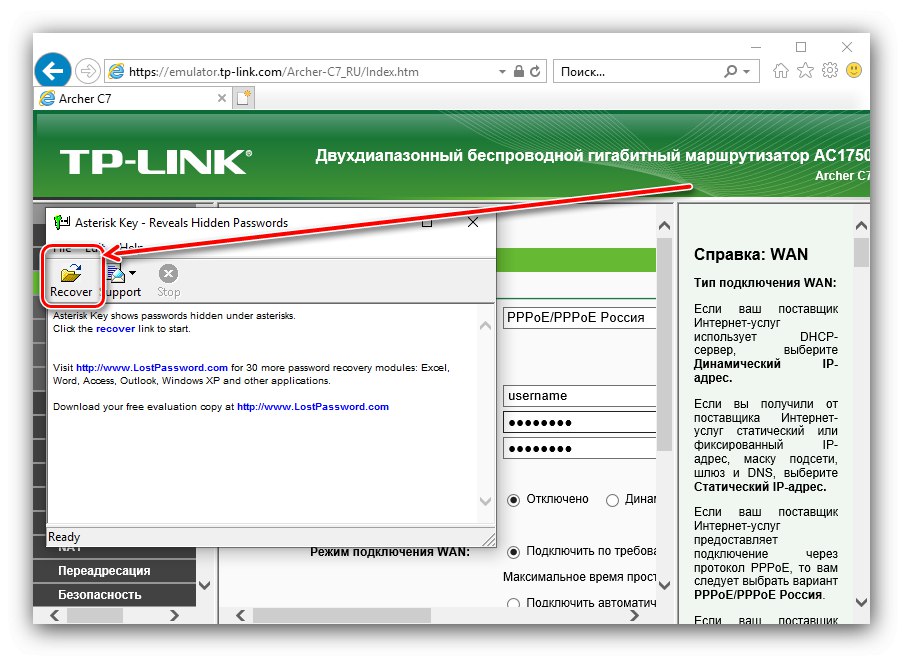
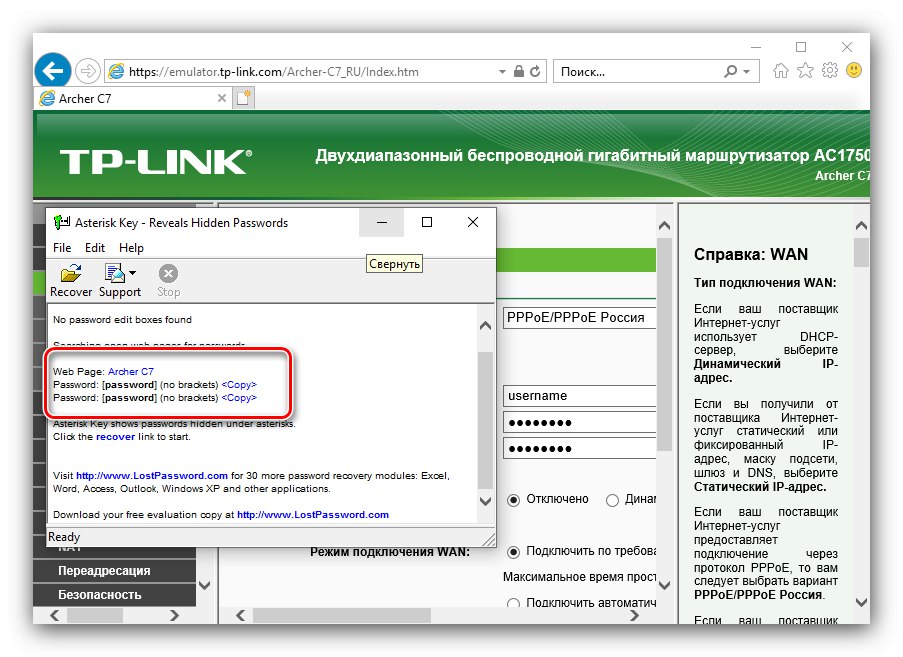
Metoda není nejbezpečnější, ale efektivní.
Metoda 2: Kontaktování technické podpory poskytovatele
Pokud první metoda popsaná zde z nějakého důvodu nefunguje, budete se muset obrátit na svého poskytovatele internetových služeb. Za tímto účelem stojí za to využít telefonickou komunikaci - číslo technické podpory lze obvykle najít na jeho zdroji (například prostřednictvím smartphonu nebo tabletu s mobilním internetem) nebo v textu dohody.
Metoda 3: Získejte heslo Wi-Fi
Vyhledání bezdrátového přístupového kódu je mnohem jednodušší. Existuje několik možností, které jsou popsány v samostatném materiálu na níže uvedeném odkazu.
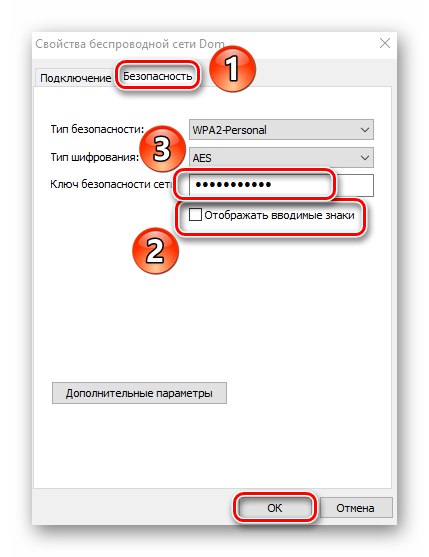
Více informací: Jak zjistit heslo Wi-Fi v systému Windows 10
Možnost 2: Heslo pro vzdálený přístup
Pokud jde o heslo pro vzdálený přístup k počítači, je zde situace poněkud komplikovanější než u předchozího datového typu. Technicky je možné zjistit pouze požadovanou sekvenci - prostřednictvím aplikace jiného výrobce s názvem Network Password Recovery.
Stáhněte si Obnovení síťového hesla z oficiálních webových stránek
- Stáhněte si verzi, která odpovídá bitovosti cílového OS. Rozbalte archiv a spusťte spustitelný soubor.
![Spusťte Obnovení síťového hesla a načtěte heslo pro vzdálený přístup ve Windows 10]()
Pozornost! Některé antiviry, zejména Windows Defender, rozpoznávají tuto aplikaci jako virovou hrozbu!
- Network Password Recovery funguje v automatickém režimu - vyhledá a otevře takzvané soubory RDP. V hlavním okně programu vyberte ten, který potřebujete, a dvakrát na něj klikněte levým tlačítkem myši.
- Zobrazí se samostatné dialogové okno vlastností, věnujte pozornost řádku "Heslo" - jsou zde požadované informace.
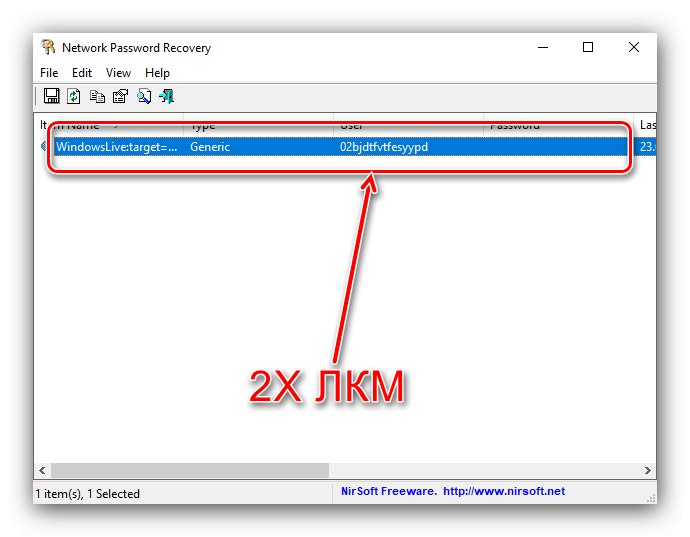

Tato metoda bohužel také není bez nevýhod - v některých případech se aplikace nespustí nebo nefunguje správně.
Nyní víte, jak můžete zjistit heslo k síti v systému Windows 10.